Chèques Émis / Reçus
Dans Zendallo, un chèque est un instrument financier utilisé pour effectuer des paiements. Il peut être émis ou reçu dans le cadre des opérations financières d'une entreprise. Un chèque peut être considéré comme un document qui autorise une institution financière à payer un montant spécifié à une personne ou une organisation bénéficiaire.
Dans le contexte de Zendallo, la fonctionnalité de gestion des chèques vous permet d'enregistrer et de suivre les chèques émis et reçus. Vous pouvez saisir les détails pertinents tels que le montant du chèque, la banque émettrice, la date d'émission, etc. Cela vous permet de garder une trace précise de vos transactions par chèque et de faciliter le suivi de votre trésorerie et de vos opérations financières.
Dans Zendallo, vous pouvez gérer les chèques de la manière suivante :
Ajout d'un chèque
Dans le menu de gauche, accédez à "Gestion de trésorerie" ou "Comptabilité".
Dans le sous-menu, sélectionnez "Chèques". Une liste de chèques s'affiche, avec deux onglets distincts : "Chèques reçus" et "Chèques émis".
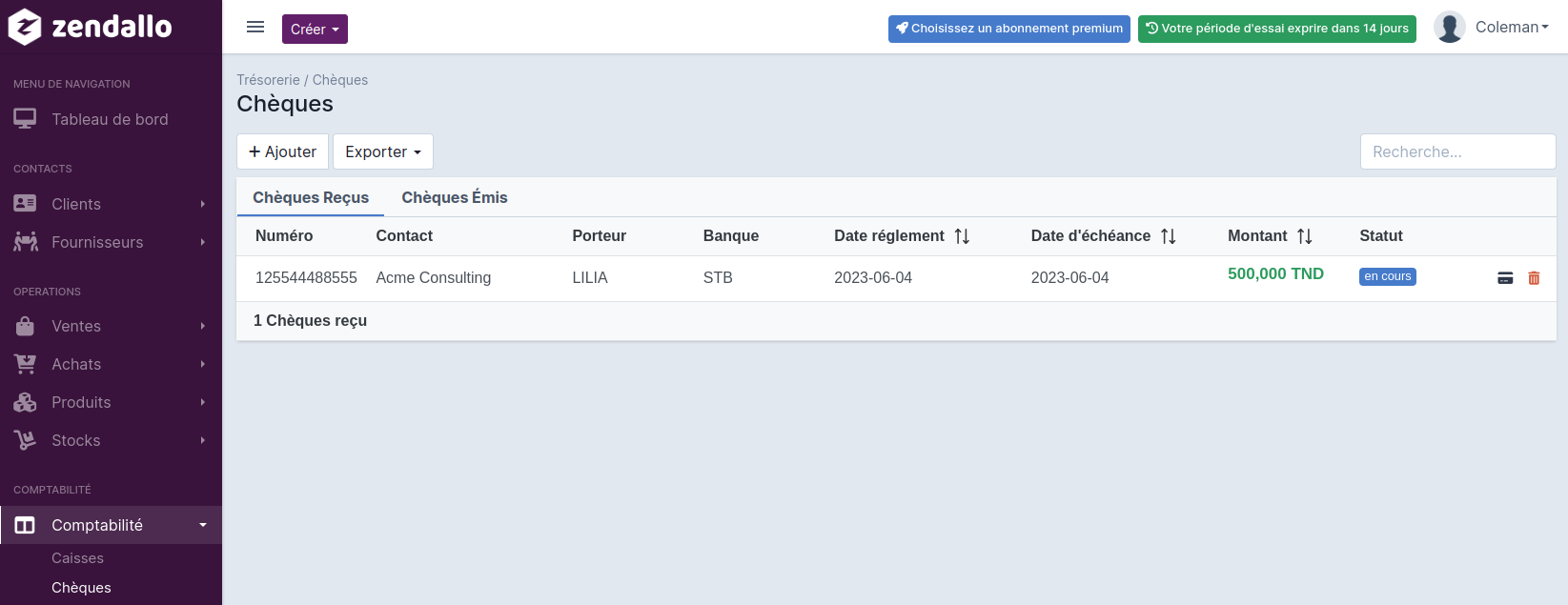
Pour ajouter un nouveau chèque, cliquez sur le bouton "Ajouter" en haut à gauche de la page. Un modal (fenêtre contextuelle) apparaîtra.
Dans ce modal, sélectionnez le type de chèque : "Émis" ou "Reçu". Ensuite, renseignez les informations requises telles que le montant du chèque, la banque associée, etc.
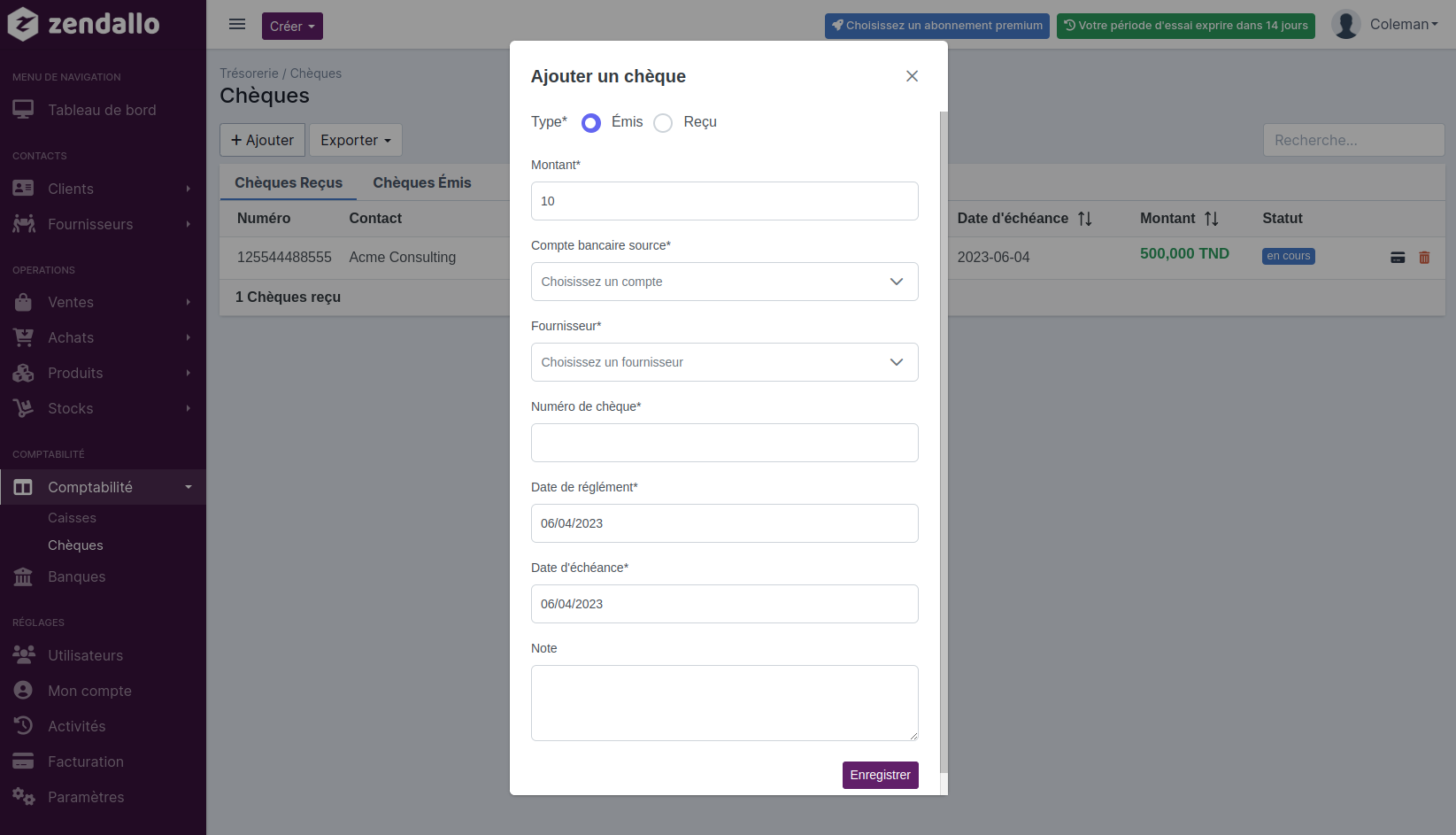
Après avoir rempli les détails du chèque, cliquez sur "Enregistrer" pour sauvegarder les informations. Le chèque sera ajouté à votre liste de chèques.
Pour visualiser la liste des chèques émis ou reçus, sélectionnez l'onglet correspondant dans la liste des chèques.
Depôt d'un chèque à la Banque
Dans Zendallo, pour déposer un chèque reçu à la banque, vous pouvez suivre les étapes suivantes :
1. Accédez à la liste des chèques
Accédez à la liste des chèques reçus en vous rendant dans le menu de gauche, puis en sélectionnant "Gestion de trésorerie" ou "Comptabilité", et en choisissant le sous-menu "Chèques".
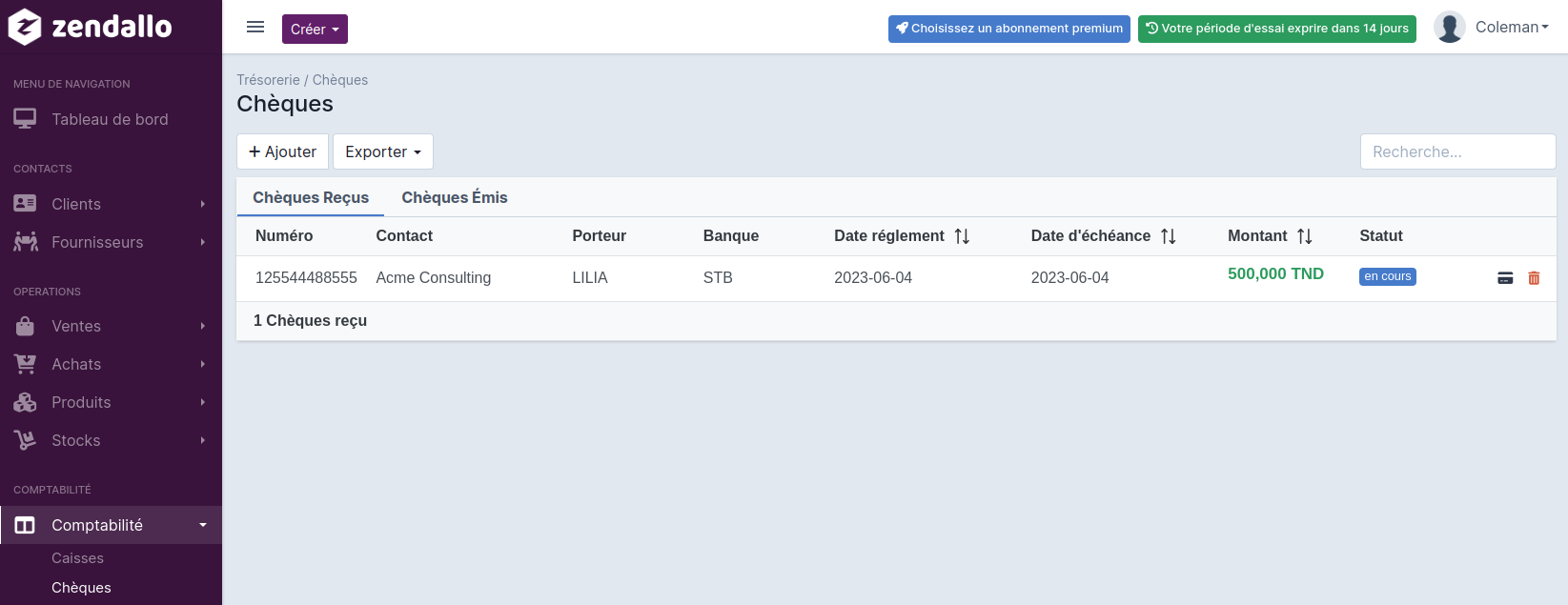
Dans cette liste, recherchez le chèque que vous souhaitez déposer. Assurez-vous que l'icône "Carte de crédit" est présente devant le chèque, ce qui indique qu'il n'a pas encore été déposé.
Cliquez sur l'icône "Carte de crédit" correspondant au chèque que vous souhaitez déposer.
2. Completer les informations de depôt
Un modal s'ouvrira, vous demandant de renseigner les informations nécessaires, telles que le nom de la banque, le numéro de dépôt et d'autres informations complémentaires relatives au dépôt du chèque.
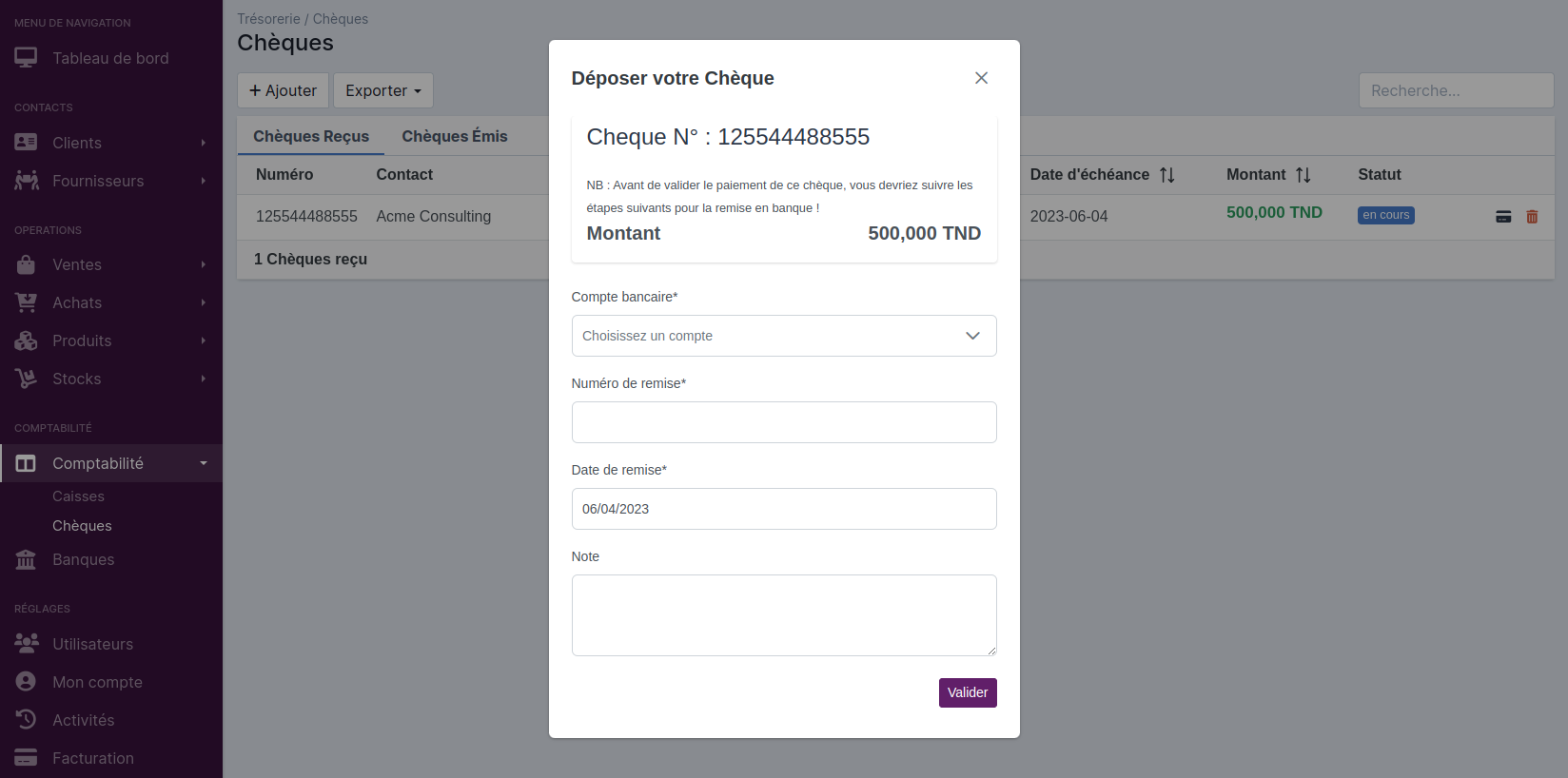
Une fois que vous avez saisi les informations requises, cliquez sur "Valider" pour enregistrer le dépôt du chèque. À ce stade, le chèque sera marqué comme "non payé" et ne pourra plus être déposé à nouveau.
Il est important de noter que si vous ne voyez pas l'icône "Carte de crédit" devant un chèque, cela signifie que le chèque a déjà été déposé. Dans ce cas, vous pouvez passer à l'étape suivante pour marquer le chèque comme "payé" ou "impayé", selon le cas.
Veuillez noter que les étapes exactes peuvent varier légèrement en fonction de la version spécifique de Zendallo que vous utilisez.
Marquer un chèque Payé ou Impayé
Dans Zendallo, pour marquer un chèque comme payé ou impayé, vous pouvez suivre les étapes suivantes :
Si vous avez reçu un chèque, assurez-vous d'abord de l'avoir déposé à la banque en suivant les étapes décrites précédemment.
Dans la liste des Chèques, sélectionnez l'onglet correspondant aux chèques émis ou reçus, selon le cas.
Recherchez le chèque que vous souhaitez marquer comme payé ou impayé dans la liste affichée. Vous verrez une icône "Carte de Crédit" devant chaque chèque.
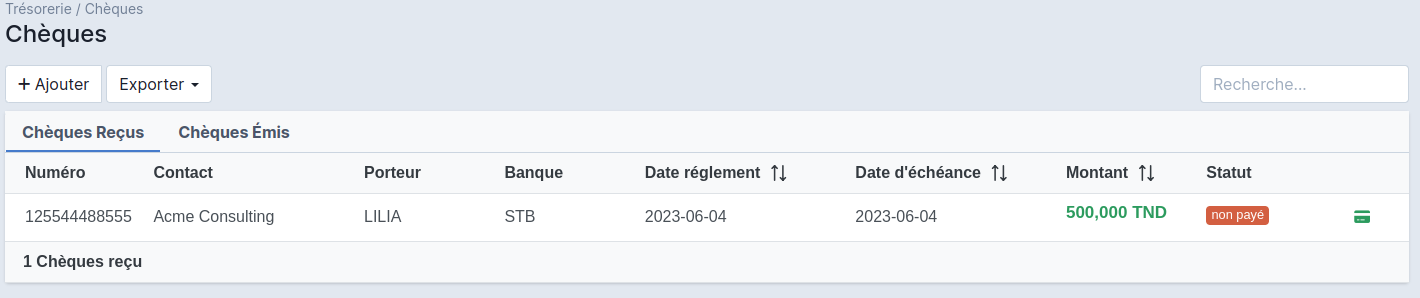
Cliquez sur l'icône "Carte de Crédit" correspondant au chèque que vous souhaitez marquer. L'icône changera de couleur pour indiquer le statut du chèque.
Par exemple, la couleur verte peut indiquer que le chèque est marqué comme payé, tandis que la couleur rouge peut indiquer qu'il est marqué comme impayé.
Si vous marquez un chèque émis comme payé, le montant équivalent sera enregistré comme une opération de Débit dans l'historique de votre compte bancaire et impayé fera l'inverse.
Et si vous marquez un chèque réçu comme payé, le montant équivalent sera enregistré comme une opération de Crédit dans l'historique de votre compte bancaire et impayé fera l'inverse.
Cela vous permettra de tenir compte de ces transactions dans vos enregistrements financiers.
Veuillez noter que les étapes exactes peuvent varier légèrement en fonction de la version spécifique de Zendallo que vous utilisez. Assurez-vous de vous référer à la documentation ou à l'interface utilisateur de votre version spécifique pour obtenir des instructions détaillées.
Supprimer un chèque émis
Pour supprimer un chèque émis, vous devez le faire avant qu'il ne soit déposé à la banque.
Voici comment supprimer un chèque émis :
Dans la liste des chèques émis, recherchez le chèque que vous souhaitez supprimer et repérez l'icône de la "Poubelle" à côté de ce chèque.
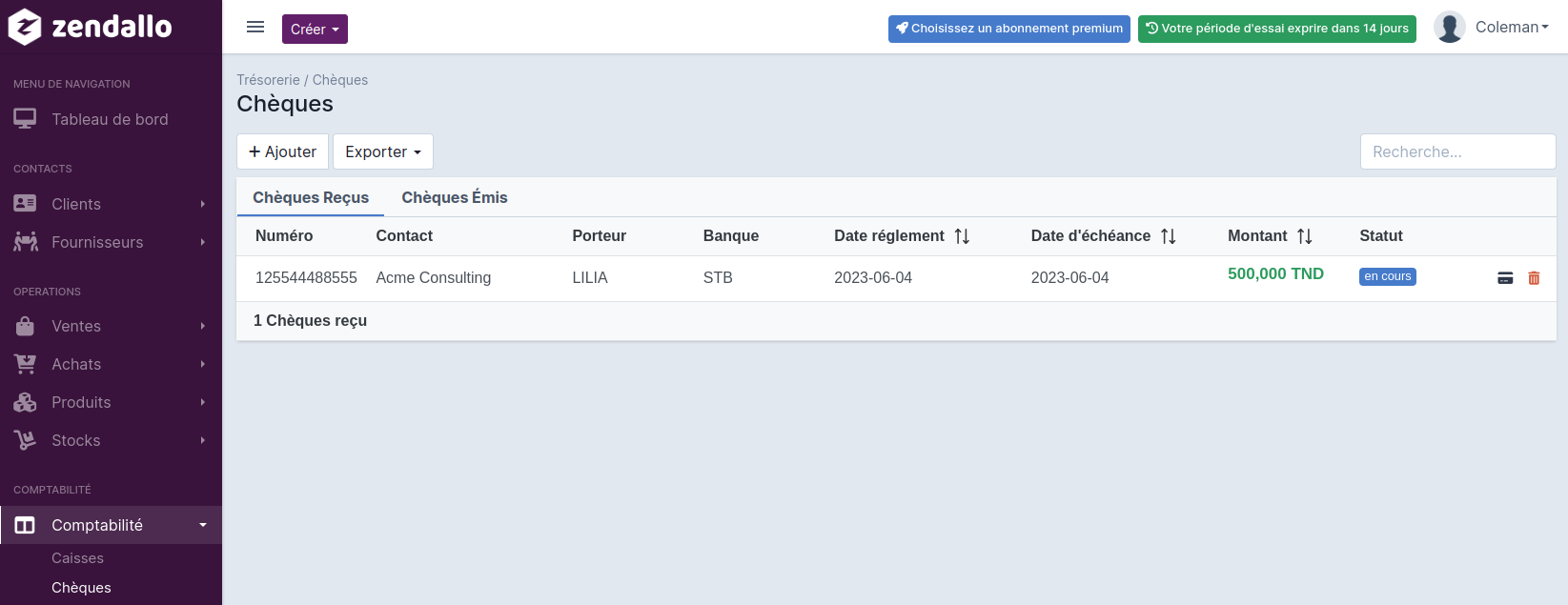
Cliquez sur l'icône de la "Poubelle" pour supprimer le chèque émis. Un message de confirmation peut apparaître pour vous demander de confirmer la suppression.
Confirmez la suppression du chèque émis en cliquant sur "Oui" ou "Confirmer".
Une fois que vous avez confirmé la suppression, le chèque émis sera retiré de la liste des chèques émis de Zendallo. Veuillez noter que cette action est irréversible, donc assurez-vous de supprimer le chèque correct avant de confirmer la suppression.
Il est important de noter que cette fonctionnalité peut varier légèrement en fonction de la version et de la configuration spécifique de Zendallo que vous utilisez. Il est toujours préférable de se référer à la documentation ou à l'interface utilisateur de votre version spécifique pour obtenir des instructions précises.
Si vous avez des questions supplémentaires ou si vous rencontrez des difficultés, veuillez contacter notre équipe d'assistance qui se fera un plaisir de vous aider.